Kali ini aku akan membagi tips membuat blog di
blogspot. Soalnya, di twitter banyak banget yang ngemention aku “gimana sih
cara buat blog” “ajari aku buat blog kayak kamu itu dong” dll. Padahal sekarang
aku lagi banyak tugas. Tapi gak apa apalah, aku meluangkan waktu sejenak buat
memposting ini ^^
Ya udah yuk.. langsung ke caranya:
Setelah tombol sign up diklik, nanti akan muncul aplikasi pendaftaran pembuatan akun gooogle, seperti gambar di bawah ini. Silahkan lengkapi aplikasi tersebut. Gambar di bawah ini merupakan contoh pengisiannya. Penjelasan pengisian : pada bagian Name, Isi nama depan dan nama belakang kamu.Pada Choose your username, isi sesuai dengan keinginanmu, username ini nantinya berfungsi sebagai email login untuk akses ke dashboard blogspot kamu dan bisa juga untuk login ke Gmail. (jika username tidak tersedia, tambahka angka atau huruf di belakangnya),
Pada Create a Password, isi password kamu (gunakan yang mudah diingat), pada Confirm your passwordsilahkan isi dengan password yang sama dengan password pada kolom pada create a possword tadi.
Pada birth day isi tanggal lahir kamu. Pada Phone, isi dengan nomor ponsel kamu, untuk Curent your email, dikosongkan saja. Pada type the two pieces of text, ketikan dua buah teks kode yang ada di atasnya. Selanjutnya beri tanda centang pada dua kotak kecil di bawahnya, dan yang terakhir Klik pada tombol Next step.
Setelah kamu klik pada tombol next, akan ditampilkan perintah verifikasi akun, silahkan masukan nomor ponsel kamu. Kemudian klik tombool Send Verifikation Code. Nanti kamu akan mendapat sms dari google yang berisi kode aktifasi.
SMS kode verifikasi dari google ke ponsel kamu akan tampak seperti gambar di bawah ini.
Masukkan kode verikasi sms di atas pada kolom yang tampil, seperti gambar di bawah ini. kemudian klik tombol Verify
Jika langkah sebelumnya berhasil, kamu akan menjumpai halaman seperti gambar di
bawah ini. Untuk menambahkan foto silahkan klik add profile photo, jika
ingin langsung ke langkah selanjutnya silahkan klik tombol Next Step.
Selanjutnya akan tampil halaman seperti gambar di bawah ini. Ini merupakan tanda bahwa kamu telah memiliki sebuah akun google berupa alamat email yang bisa digunakan untuk login ke Gmail.com danblogger.com, selanjutnya silahkan klik tombol Back to blogger.
Jika melihat halaman seperti gambar di bawah ini abaikan saja , biar lebih cepat dalam membuat blog. SIlahkan klik tombol lanjutkan ke blogger.
Setelah itu kamu akan masuk ke halaman utama Dashboard blogger. Di dashboard ini kamu bisa membuat blog, menulis posting, mengatur tema dan lain-lain. Untuk membuat blog pertama kali klik tombol Blog Baru.
Setelah tombol blog baru diklik, akan muncul jendela pembuatan blog. Pada bagian Judul isi Judul blog kamu, pada bagian Alamat isi dengana alamat blog yang kamu inginkan. Pada template, pilih salah satu template yang kamu inginkan. Kemudian klik tombol buat blog
Setelah langkah-langkah di atas, blog kamu sudah berhasil di buat. Untuk menulis posting silahkan klik tombol Pensil, sedangkan untuk melihat tampilan blog yang masuk kosong (belum ada artikelnya) silahkan klik tombol lihat blog.
Oiiyyaa.. ini cara buat blognya aku copas dari http://ridwanaz.com/teknologi/blog/panduan-langkah-cara-membuat-atau-bikin-blog-di-blogspot/ hehe.. soalnya aku gak punya
banyak waktu. Tugas sekolah udah menunggu u,u harap maklum ^^
Dan bagaimana cara mengubah template blog biar
seunyu (?) blogku ini?? .___.
Trus kita pergi ke blogger opsi Template klik di pojok kanan atas pada Manage / Backup - Restore / Pulihkan – Cadangkan
Setelah itu akan muncul jendela. Sebelum kalian mengupload template tadi, jangan lupa klik Download full template atau unduh template lengakap. Siapa tau setelah kalian mengganti template dengan yang baru tidak merasa cocok, kalian bisa mengembalikan nya kembali ke template yang lama.
Setelah itu pilih file template yang kalian akan pakai. Pilih file yang dalam bentuk .xml. (Jika formatnya masih berbentuk.zip , kita harus ekstrak dulu. Caranya, buka tempat file yang kalian download tadi. Trus klik kanan extrack here. Jika berhasil, akan muncul satu folder lagi. Di dalam folder itu akan ada file yang berbentuk .xml. nah itulah yang kalian upload).
klik unggah






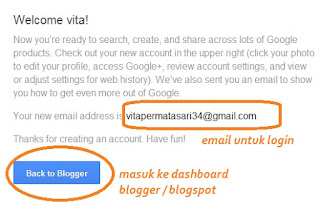







.jpg)

.jpg)









